私がウェブブラウザを使い始めて以来、サポートされているタブ(Chromeがデビューするまで私には起こらなかったもの)は、タブがあらゆる種類のコンテンツを表示するための正しい方法であると常に感じていました。それらはブラウジングとナビゲーションを容易にし、ウィンドウがすっきりしないことは追加の利点です。これが、MacのFinderとWindows 8のファイルエクスプローラーの両方でのタブブラウジングの欠如が困惑している理由の1つです。良い点は、タブブラウジングの傾向が長年にわたってあらゆる種類のアプリケーションに浸透し、普及していることです。 PDFNut Mac App Storeで入手できる無料のMacアプリですこの概念をPDF表示に適用します。このアプリでは、さまざまなタブで複数のPDFファイルを開くことができます。アプリにファイルをドラッグアンドドロップしてファイルを追加できる本棚があり、ページのブックマークや注釈を付けたり、PDFファイル内のテキストを検索したり、目次をサポートしたりできます。
PDFNutを初めて起動すると、そこにファイルをドラッグアンドドロップするように求める空白のウィンドウ。ファイルを追加するときに、アプリ内でファイル用に個別のライブラリを作成します。ファイルをダブルクリックすると、アプリが新しいタブでファイルを開きます。タブをドラッグして順序を変更できます。

表示される唯一のコントロールは上部のバーにあります。 ページにマークを付けるブックマークボタン、目次が表示されるサイドバーを表示または非表示にするオプション、および将来の参照のためにテキストを強調表示または囲むことができる注釈ツールがあります。
マークされたページの右上には赤いリボンがあります。すべてのブックマークには、上部バーの右端にある小さなドロップダウンメニューからアクセスできます。
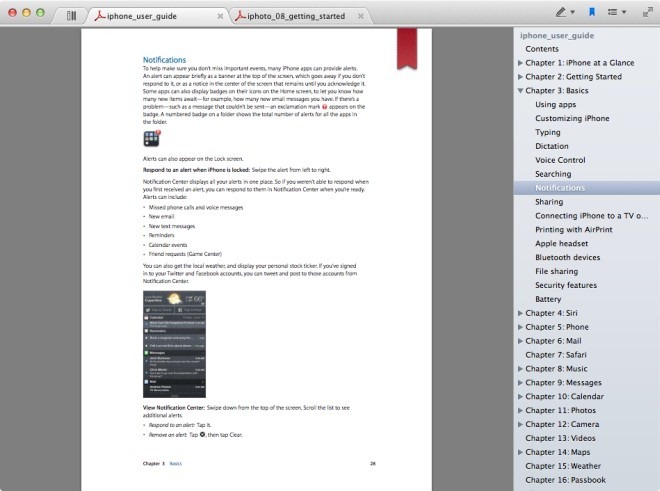
PDFNutは軽くて高速ですが、すっきりしていますが、最小限のデザインとタブ付き表示をサポートする場合、ユーザーが見逃す2つの主要な機能があります。作成されたライブラリの検索バーがないことと、特定の基本的なパンおよびナビゲーションコントロールです。また、キーボードショートカットもサポートしていません。つまり、右クリックのコンテキストメニューを使用して、ページのズームイン/ズームアウトなどの最も簡単なタスクを実行する必要があります。
とは言うものの、このアプリはストアにとって新しいものであるため、今後のアップデートで多くの追加や改善が見られる可能性があります。以下のリンクをクリックすると、Mac App Storeページに移動します。
Mac App StoreからPDFNutをダウンロード













コメント